- 잠들지 않고 노트북이 꺼 지나요? 당신 만이이 문제를 겪고있는 것은 아닙니다.
- 수행해야 할 첫 번째 단계는 컴퓨터의 전원 설정을 확인하는 것입니다.
- 이 문제를 해결하려면 Intel Management Engine 인터페이스를 업데이트하십시오.
- 또한 BIOS를 확인하고 절전 모드가 활성화되어 있는지 확인해야합니다.

이 소프트웨어는 일반적인 컴퓨터 오류를 복구하고 파일 손실, 맬웨어, 하드웨어 오류로부터 사용자를 보호하고 최대 성능을 위해 PC를 최적화합니다. 3 가지 간단한 단계로 PC 문제를 해결하고 바이러스를 제거하십시오.
- Restoro PC 수리 도구 다운로드 특허 기술 (특허 가능 여기).
- 딸깍 하는 소리 스캔 시작 PC 문제를 일으킬 수있는 Windows 문제를 찾습니다.
- 딸깍 하는 소리 모두 고쳐주세요 컴퓨터의 보안 및 성능에 영향을 미치는 문제 해결
- Restoro는 0 이번 달 독자.
많은 사용자가 사용자가 절전 모드로 들어가도록 선택할 때마다 절전 모드가 아닌 Windows 10이 꺼진다고보고했습니다.
이 문제는 컴퓨터의 전원 설정, 비활성 상태의 BIOS 옵션 등 다양한 이유로 발생할 수 있습니다.
컴퓨터를 절전 모드로 설정하려고해도 (시작 메뉴를 클릭하거나 노트북 덮개를 닫아 전원 버튼을 짧게 누름) PC가 종료됩니다.
오늘 기사에서는 Windows 10이 절전 모드로 전환되지 않고 종료되는 경우 적용해야하는 최상의 문제 해결 방법에 대해 설명합니다.
각 방법을 면밀히 따르고 다음 방법으로 이동하기 전에 문제가 해결되었는지 확인하십시오.
Windows 10이 절전 모드 대신 종료되면 어떻게해야합니까?
1. 컴퓨터의 전원 설정 확인
- 눌러 승 + R 여는 열쇠운영 대화 상자.
- 유형 ms-settings: powersleep을 누르고 시작하다.
- 내부 전원 및 절전 창, 선택 추가 전원 설정.
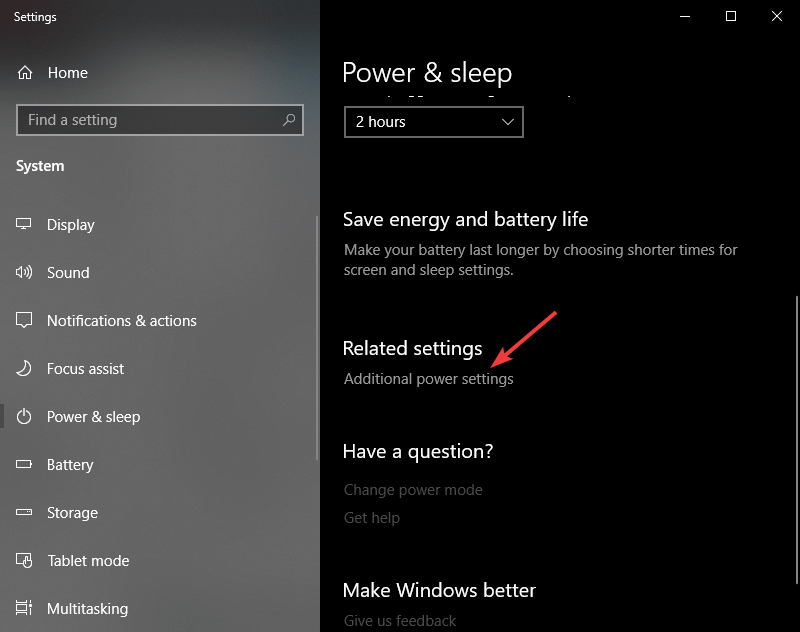
- 내 전원 옵션 메뉴에서 전원 버튼의 기능을 선택하십시오.
- 다음 각 옵션의 값을 변경하십시오. 절전 모드로 전원 버튼을 누르면, 취침 버튼을 누르면, 그리고 또한 뚜껑을 닫을 때.
- 클릭 변경 사항을 저장하다.
- 이러한 설정을 변경하여 문제가 해결되었는지 확인하십시오. 그렇지 않은 경우 다음 방법을 시도하십시오.
2. IMEI 업데이트
- 프레스 Windows 키 + X 키를 선택하고 기기 관리자.
- 장치 관리자 창에서 시스템 장치.
- 오른쪽 클릭 인텔 관리 엔진 인터페이스, 선택 속성.
- 선택 운전사 탭을 선택하고 장치 제거.
- PC를 다시 시작하십시오.
-
최신 버전의 IMEI 드라이버를 다운로드합니다.
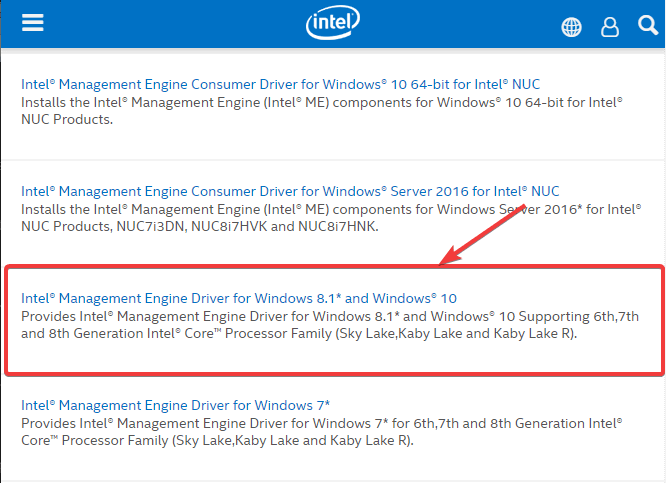
- 화면의 지시에 따라 설정을 완료하십시오.
예상대로 노트북이 잠자기 대신 종료되면 오래된 드라이버의 경우에 직면 할 수 있습니다.
모든 수동 작업없이 해당 드라이버를 최신 상태로 유지할 수있는 빠른 솔루션이 있습니다. 이렇게하면 다운로드하여 설치해야하는 버전을 검색하고 확인하는 데 많은 시간을 할애 할 필요가 없습니다.
 드라이버는 PC와 매일 사용하는 모든 프로그램에 필수적입니다. 충돌, 멈춤, 버그, 지연 또는 기타 문제를 방지하려면 업데이트를 유지해야합니다.지속적으로 드라이버 업데이트를 확인하는 것은 시간이 많이 걸립니다. 다행히도 새 업데이트를 안전하게 확인하고 쉽게 적용 할 수있는 자동화 솔루션을 사용할 수 있습니다. DriverFix.드라이버를 안전하게 업데이트하려면 다음의 간단한 단계를 따르십시오.
드라이버는 PC와 매일 사용하는 모든 프로그램에 필수적입니다. 충돌, 멈춤, 버그, 지연 또는 기타 문제를 방지하려면 업데이트를 유지해야합니다.지속적으로 드라이버 업데이트를 확인하는 것은 시간이 많이 걸립니다. 다행히도 새 업데이트를 안전하게 확인하고 쉽게 적용 할 수있는 자동화 솔루션을 사용할 수 있습니다. DriverFix.드라이버를 안전하게 업데이트하려면 다음의 간단한 단계를 따르십시오.
- DriverFix 다운로드 및 설치.
- 응용 프로그램을 시작하십시오.
- DriverFix가 모든 결함이있는 드라이버를 감지 할 때까지 기다리십시오.
- 이제 소프트웨어에 문제가있는 모든 드라이버가 표시되며 수정하고 싶은 드라이버를 선택하기 만하면됩니다.
- DriverFix가 최신 드라이버를 다운로드하고 설치할 때까지 기다리십시오.
- 재시작 변경 사항을 적용하려면 PC를 선택하십시오.

DriverFix
오늘이 강력한 소프트웨어를 다운로드하여 사용하면 드라이버가 더 이상 문제를 일으키지 않습니다.
웹 사이트 방문
면책 조항: 특정 작업을 수행하려면이 프로그램을 무료 버전에서 업그레이드해야합니다.
3. BIOS를 확인하고 절전 모드가 활성화되어 있는지 확인하십시오.
- PC를 다시 시작하고 적절한 키를 눌러 입력하십시오. BIOS.
- 로 이동 전원 관리 설정 부분.
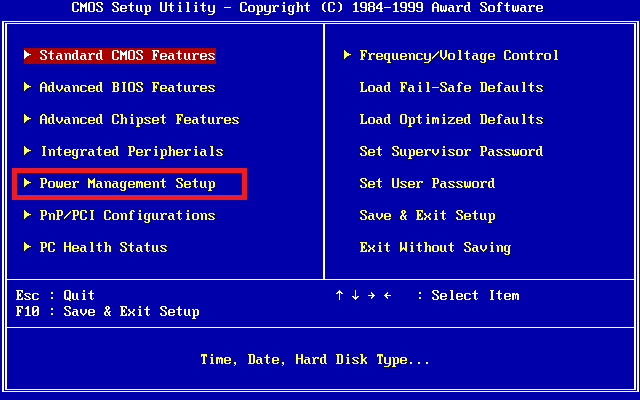
- 검색 절전 모드 옵션을 선택하고 활성화하십시오.
- 저장 과 출구 BIOS.
- 옵션이 활성화 된 경우 다음 방법을 따르십시오.
노트: 컴퓨터에 따라 BIOS에 도달하는 방법이 다르며 BIOS 메뉴도 다릅니다.
4. Windows 전원 문제 해결사 실행
- 프레스 Windows 키 + X 키보드의 버튼을 클릭하고 설정.
- 설정 창에서 업데이트 및 보안 부분.
- 클릭 문제 해결 오른쪽 메뉴에서 힘 왼쪽 메뉴에서.
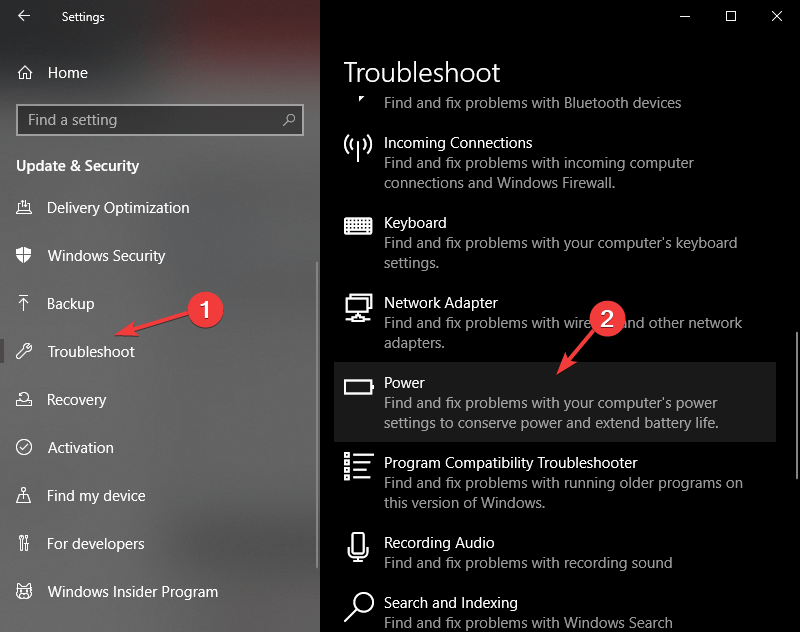
- 고르다 문제 해결사 실행을 클릭하고 화면의 지시를 따릅니다.
- 이것이 문제를 해결하는지 확인하십시오.
또한 PC가 잠자기 및 잠기지 않도록하려면 다음을 확인하십시오. PC가 잠자기 또는 잠기는 것을 방지하기위한 최고의 도구 가이드, 필요에 맞는 적절한 것을 찾으십시오.
우리의 솔루션이 Windows 10이 절전 모드 대신 종료되는 경우 수정하는 데 도움이 되었기를 바랍니다. 더 많은 제안이나 다른 질문이 있으면 아래 댓글 섹션에 액세스하십시오.
 여전히 문제가 있습니까?이 도구로 문제를 해결하십시오.
여전히 문제가 있습니까?이 도구로 문제를 해결하십시오.
- 이 PC 수리 도구 다운로드 TrustPilot.com에서 우수 등급 (이 페이지에서 다운로드가 시작됩니다).
- 딸깍 하는 소리 스캔 시작 PC 문제를 일으킬 수있는 Windows 문제를 찾습니다.
- 딸깍 하는 소리 모두 고쳐주세요 특허 기술 문제 해결 (독자 전용 할인).
Restoro는 0 이번 달 독자.
자주 묻는 질문
전원 설정, 비활성 BIOS 옵션 또는 오래된 / 누락 된 드라이버를 포함하여 몇 가지 잠재적 인 원인이 있습니다. 자세히 살펴보십시오. 쉽게 BIOS를 업데이트 할 수있는 최상의 솔루션이 필요한 경우 포괄적 인 가이드.
Windows 10이 절전 모드 대신 종료되면 BIOS를 확인하고 다음을 수행하여 절전 모드가 활성화되어 있는지 확인하십시오. 단계별 가이드.
잠자기 모드는 잠시 스테이션을 떠날 때 배터리를 절약하는 데 유용합니다. Windows 10에서 절전 모드가 제대로 작동하지 않는 경우 시간을 내서 문제를 해결하려면 전용 가이드를 확인하세요.
![절전 모드 후 Windows 10 PC에서 소리가 나지 않음 [빠른 해결 방법]](/f/9a27599c8e216b1e9647b4c9bdaf9220.jpg?width=300&height=460)

![Windows 10이 절전 모드 대신 종료 됨 [해결됨]](/f/7a880471f173d7d81cce47580e308e35.jpg?width=300&height=460)